笔记本xp系统加快运行速度的三个基本措施解析
生活中在使用windows xp系统的时候,总会遇到系统运行速度越来越慢的情况,这跟使用xp系统时间久了,系统中存放着太多垃圾文件有关,在之前的教程中,小编从不同的角度向大家介绍了如何清除垃圾文件加快系统运行速度的方法,对于清除垃圾文件,只能够尽量的减少,不可能做到完全删除,这边小编将以笔记本xp系统为例,从开机磁盘扫描等待时间、系统备份文件、压缩文件夹三方面入手,跟大家一起去了解下加快运行速度的基本措施!
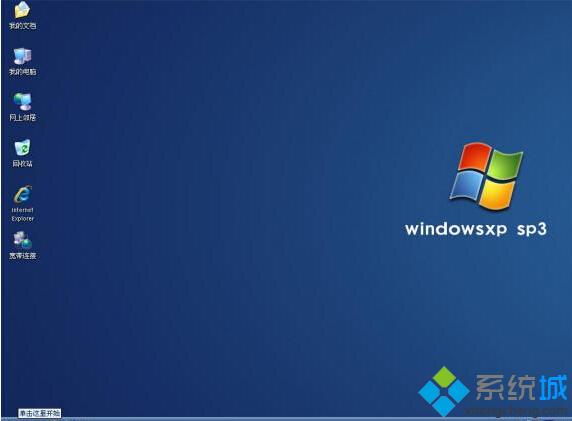
1、减少开机磁盘扫描等待时间
a、鼠标点击xp系统的“开始”菜单,选择“运行”选项;
b、在弹出的对话框中键入“chkntfs /t:0”字符命令,按“确定”键退出。
2、删除系统备份文件
a、鼠标点击“开始”菜单,选择“运行”选项;更多精彩的内容请继续关注系统城官网www.xitongcheng.com。
b、在弹出的对话框中键入“sfc.exe /purgecache”字符命令,按“确定”键退出。
3、压缩文件夹
a、鼠标点击电脑桌面左下角“开始”菜单,选择“运行”选项;
b、在弹出的对话框中键入:“regsvr32 /u zipfldr.dll ”字符命令,按“确定”键退出。
以上就是笔记本xp系统下开机磁盘扫描等待时间、系统备份文件、压缩文件夹三方面步骤,通过以上步骤设置,可以在一定程度上加快系统的运行速度。希望上面的方法对大家能够有所帮助。
相关教程:运行速度快的xp系统xp系统备份文件在哪里xp删除系统备份文件我告诉你msdn版权声明:以上内容作者已申请原创保护,未经允许不得转载,侵权必究!授权事宜、对本内容有异议或投诉,敬请联系网站管理员,我们将尽快回复您,谢谢合作!










